Jotform je jedním z nejpopulárnějších online tvůrců formulářů, který používají všichni od začátečníků po pokročilé uživatele. Přestože přichází s jednoduchým rozhraním a nástrojem pro přetahování, existují některé méně známé funkce, které mohou vylepšit vaše formuláře.
Zde uvádíme dvanáct tipů, které můžete použít k vytvoření lepších formulářů pomocí Jotformu.
1. Změňte vzhled a dojem svých tvarů pomocí motivů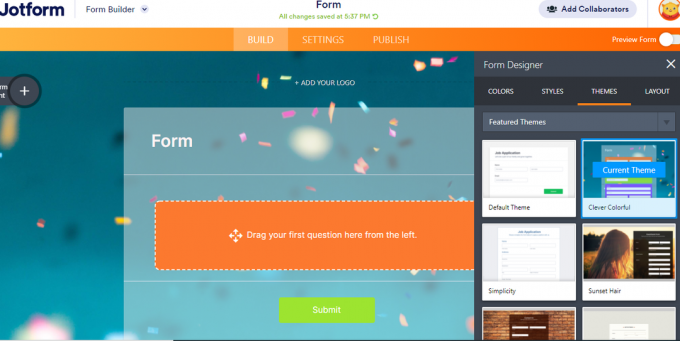
Jotform vám dává úplnou kontrolu nad designem vašich formulářů, nejen nad barvami. Má tematický obchod s několika úžasnými motivy pro vaše formuláře.
Témata jsou rozdělena do kategorií podle jejich stylu a událostí, takže můžete snadno najít vhodné pro svůj formulář. Navíc můžete vyladit barvy a styl těchto motivů tak, aby vyhovovaly vašim potřebám.
Většina motivů je k použití zdarma, ale za použití prémiových motivů musíte zaplatit pár dolarů.
2. Použijte podmíněnou logiku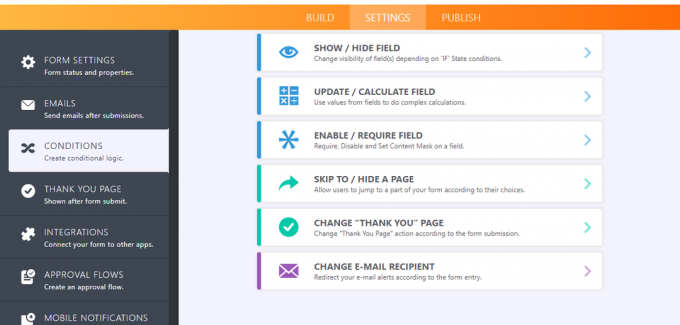
Pomocí Jotformu můžete použít podmínky if-then k vytváření inteligentních formulářů. Tyto podmíněné formy mění své chování na základě výběru respondenta.
Pomocí podmíněné logiky můžete přeskakovat stránky, ukazovat různé otázky různým lidem, přidávat další pole formuláře, provádět výpočty a zobrazovat různé poznámky – vše v závislosti na odpovědích.
Příbuzný: Nejlepší Free Form Makers pro Android a iPhone
V závislosti na vybraných možnostech můžete také změnit příjemce e-mailových upozornění. Díky logice můžete shromažďovat data efektivněji, aniž byste své respondenty shazovali irelevantními nebo příliš mnoha otázkami.
3. Vytvářejte formuláře typu karty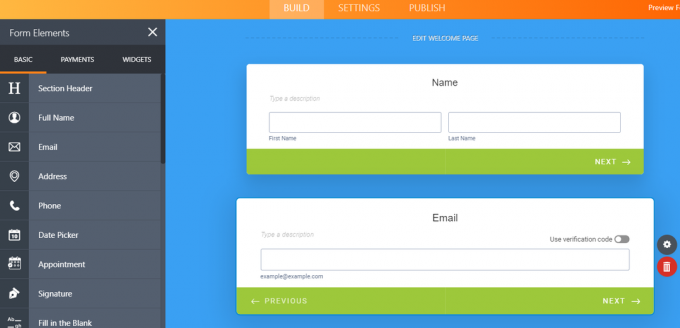
Jotform nabízí dva typy formulářů: Classic a Card. Klasický formulář zobrazuje všechny otázky na jedné stránce, zatímco formulář Karta zobrazuje jednu otázku na stránku.
Formuláře typu Karta poskytují některé další funkce ve srovnání s tradičními. Pomocí formulářů karet můžete přidat emotikonový posuvník pro hodnocení, používat mikroanimace a okamžitě ověřovat e-mailové adresy.
Můžete také použít různé funkce vkládání a umožnit respondentům pokračovat ve vyplňování formulářů později. Kartové formuláře mohou zvýšit míru vyplnění a jsou dobrou volbou pro kratší formuláře.
Chcete-li do formulářů přidat další funkce, můžete použít widgety Jotform. K dispozici je několik widgetů pro různé účely, jako je analytika, bohatý obsah, video, ověřování, výpočty, mapování atd.
Mezi ty nejužitečnější patří elektronický podpis, inventář, smluvní podmínky, vkládání souborů PDF a výpočty formulářů.
Příbuzný: Pokročilé tipy a triky pro Formuláře Google
5. Integrujte formuláře s jinými aplikacemi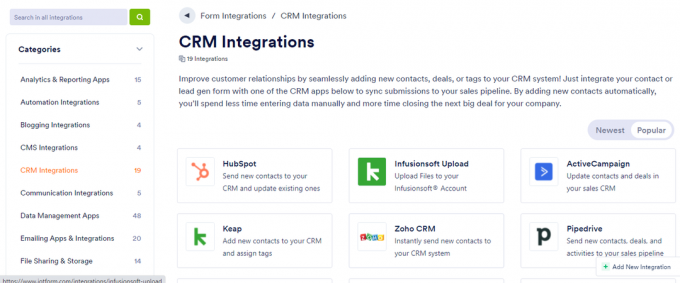
Jotform vám také umožňuje integrovat vaše formuláře s mnoha dalšími aplikacemi, abyste zefektivnili svůj pracovní postup. Na její stránce Form Integrations můžete najít všechny aplikace, které jsou k dispozici pro integraci s Jotformem.
Mezi oblíbené aplikace patří Google Sheets, HubSpot, Airtable, Google Calendar, Dropbox, Mailchimp a další. Tyto aplikace můžete vyhledávat podle kategorií, odvětví a platforem.
6. Vytvářejte vyplnitelné formuláře PDF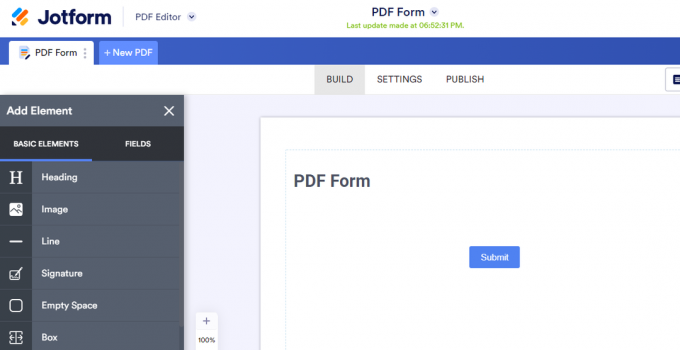
Kromě online formulářů můžete vytvářet vyplnitelné formuláře PDF pomocí výkonného editoru PDF Jotform.
Vaši respondenti mohou tyto formuláře vyplnit na jakémkoli zařízení bez internetu a následně vám je poslat. Do formulářů PDF můžete přidat různá pole formuláře, nastavit pole jako povinná k vyplnění a vložit pole pro podpis.
Příbuzný: Jak vyplňovat formuláře PDF pomocí Disku Google
Pokud již máte formulář PDF, můžete jej převést na vyplnitelný pomocí Jotformu. Přestože webové formuláře nabízejí více funkcí, formát PDF funguje v některých případech lépe.
7. Přidejte CAPTCHA, abyste se vyhnuli spamu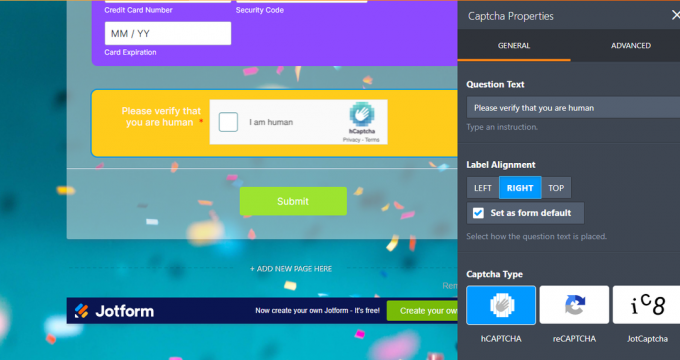
Když zveřejňujete formulář na svém webu, existuje šance, že je vyplní roboti a začnou vám spamovat doručenou poštu. Pokud se bojíte přijímat automatické odpovědi, můžete do svých formulářů přidat CAPTCHA, abyste se ochránili před spamem.
Tato malá funkce vám pomůže shromáždit přesnější informace a ochránit roboty před nimi. K dispozici jsou různé typy CAPTCHA:
- reCAPTCHA
- Matematická captcha
- JotCaptcha
- Kreslení captcha
- hCaptcha
8. Přidejte pole hodnocení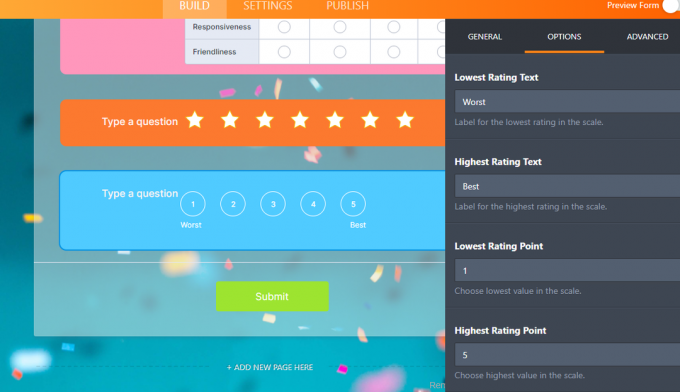
Pokud vytváříte průzkumy, můžete respondenty požádat o hodnocení. Existují dva typy hodnocení: hvězdička a stupnice. Hodnocení hvězdičkami umožňuje uživatelům hodnotit na základě hvězdiček. Můžete nastavit počet hvězdiček, změnit styl hodnocení a přidat podštítek.
Na druhou stranu, stupnice hodnocení žádá uživatele, aby si vybrali číslo mezi dvěma hodnotami. Můžete vybrat počáteční a koncovou hodnotu a určit, co představují nejvyšší a nejnižší hodnoty.
Chcete-li požádat respondenty o hodnocení více věcí, můžete také přidat vstupní tabulku. Kromě toho si můžete ponechat řádky a sloupce podle svého výběru a vybrat různé typy vstupu, jako je rádio, zaškrtávací políčko, číselné údaje a rozevírací seznam. Tato funkce je užitečná zejména pro průzkumy spokojenosti.
9. Předvyplňte pole formulářů
Abyste svým respondentům usnadnili práci, můžete použít funkci Předvyplnění formulářů. Existuje několik zdrojů, ze kterých můžete formuláře předvyplnit.
Své formuláře můžete integrovat s CRM, jako je HubSpot a Salesforce, vygenerovat vlastní URL pro předvyplněný formulář a odeslat jej svým zákazníkům. Můžete také předvyplnit pole z předchozích formulářů nebo tabulek odpovídajícími poli.
Příbuzný: Nejlepší alternativy formulářů Google, které byste měli vyzkoušet
Navíc je zde možnost ručně předvyplnit formuláře před jejich odesláním. Tato funkce ušetří vašim respondentům úkoly spojené s opětovným zadáváním základních informací a zvýší míru odpovědí.
10. Chraňte své formuláře heslem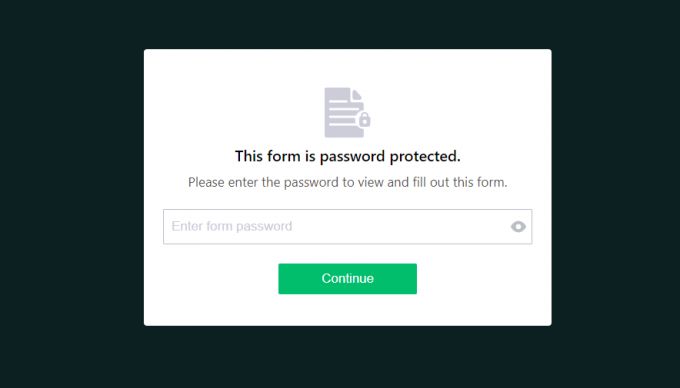
Pokud chcete, aby váš formulář vyplnili pouze vybraní lidé, můžete jej chránit heslem. Tímto způsobem budou mít přístup k vašemu formuláři a odeslat jej pouze ti, kteří zadají heslo.
Pomocí ochrany heslem vytváříte formuláře pro časově omezené/zákaznické nabídky, průzkumy v rámci společnosti a další soukromé formuláře. Heslem chráněnou kopii vyplněných formulářů můžete také poslat svým respondentům e-mailem.
Podobně můžete zašifrovat odpovědi formuláře, takže citlivé informace můžete zobrazit pouze vy.
11. Vytvořit ankety
Pokud vytváříte průzkumy, abyste se dozvěděli o názorech nebo volbách vašeho publika, stojí za to přidat anketu. Pomocí JotPoll můžete snadno přidat anketu do svých formulářů Jotform.
Výhodou použití ankety je, že váš respondent může v reálném čase zobrazit tabulku výsledků, celkový počet hlasů a procento.
12. Přijímat platby s Jotform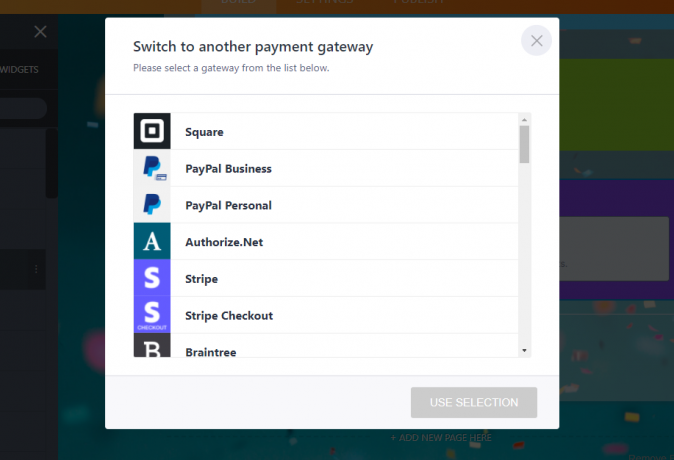
Jotform také nabízí několik platebních widgetů, které vám umožní přijímat platby přímo z vašich formulářů. Za tímto účelem si můžete vybrat ze široké škály platebních bran, zejména PayPal, Stripe a Square.
Pokud vytváříte formuláře pro registraci akcí, přihlášky na školení nebo rezervace, může se vám tato funkce hodit.
Využijte Jotform na maximum
Pro každého, kdo často vytváří profesionální formuláře, se vyplatí Jotform prozkoumat a otestovat všechny jeho funkce. Výše uvedené tipy vám mohou pomoci začít s experimentováním a vytvářet lepší formy.
To vám nejen pomůže zanechat lepší dojem na vaše klienty/kolegy, ale také sníží vaši pracovní zátěž s integracemi.
Přáli jste si někdy navrhnout, postavit a sdílet formulář z Trello? Nyní můžete spojit produktivitu Trello a snadnost JotForm pomocí power-upu.
Přečtěte si další
- Internet
- Online nástroje
- Počítačové tipy

Syed Hammad Mahmood se narodil a sídlí v Pákistánu a je spisovatelem v MakeUseOf. Od dětství brouzdal po webu, hledal nástroje a triky, jak co nejlépe využít nejnovější technologie. Kromě techniky miluje fotbal a je hrdým Culerem.
Přihlaste se k odběru našeho newsletteru
Připojte se k našemu zpravodaji a získejte technické tipy, recenze, bezplatné e-knihy a exkluzivní nabídky!
Chcete-li se přihlásit k odběru, klikněte sem